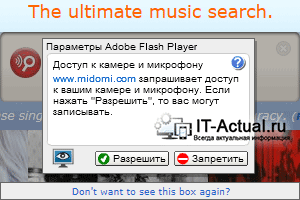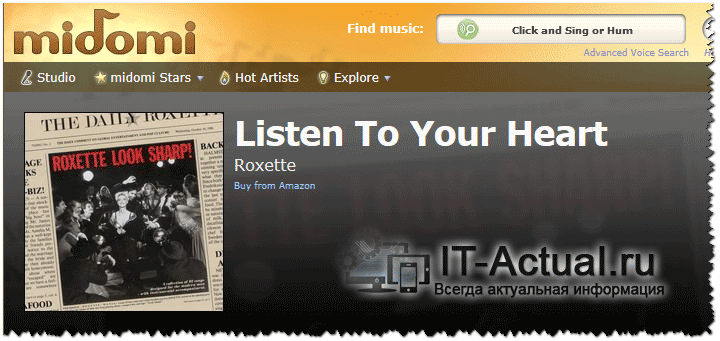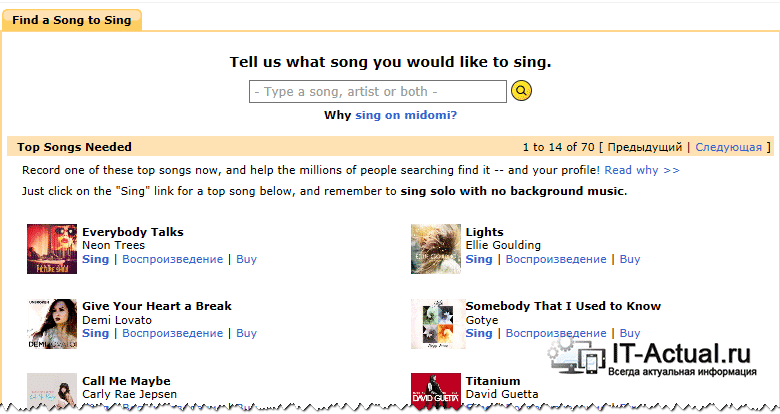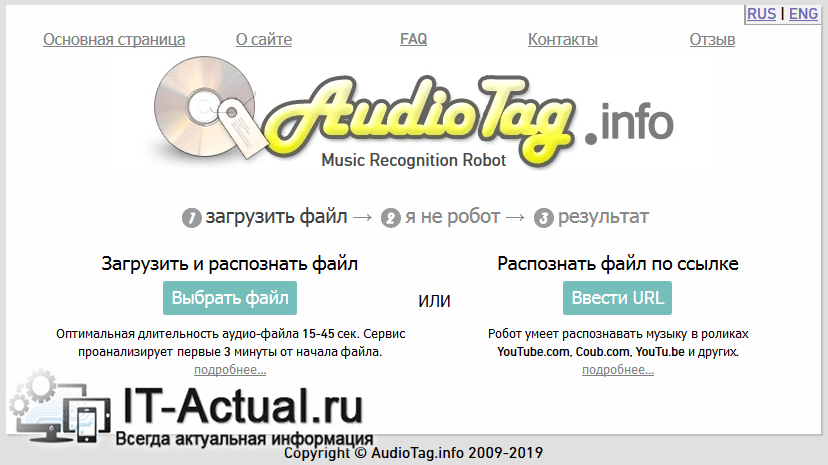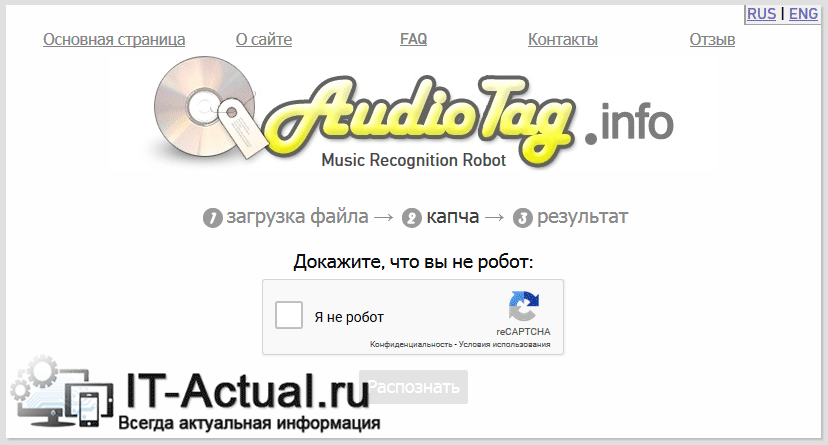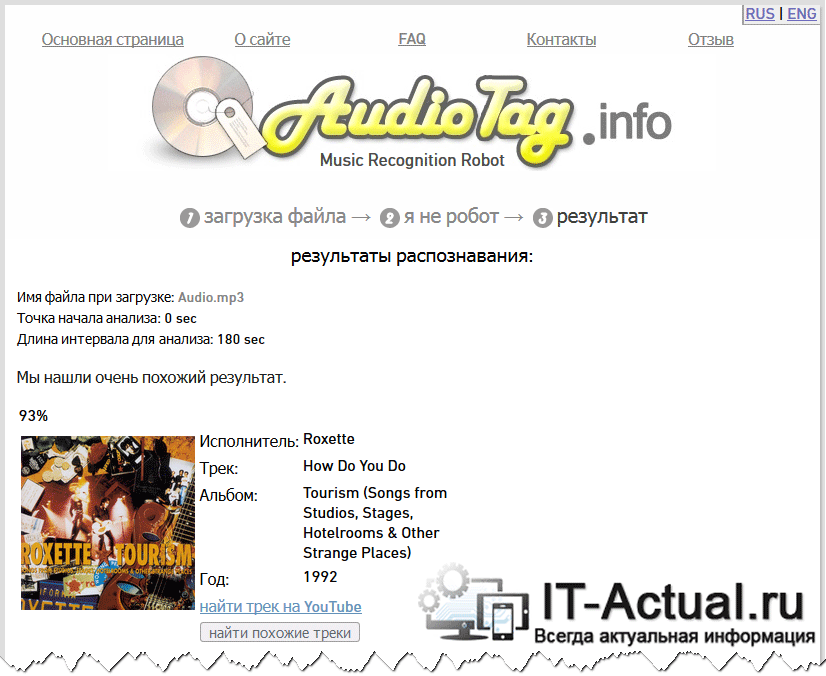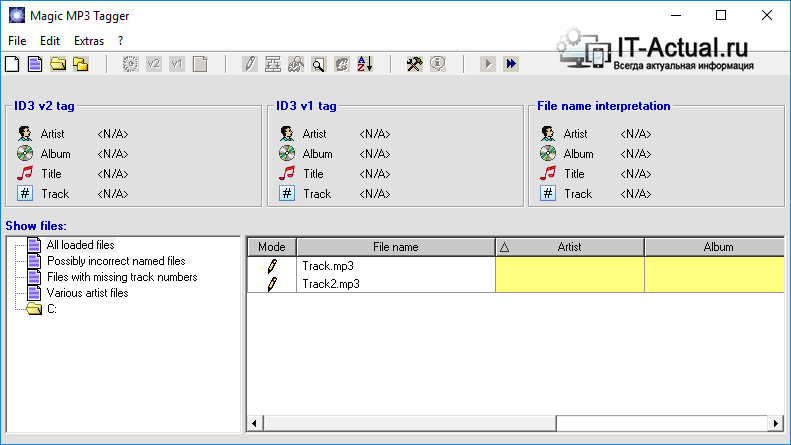как узнать название песни по музыке
Как определить название песни или музыки из видео
Если вам понравилась какая-то играющая музыка или песня, в том числе на YouTube или в другом видео, но вы не знаете название этой этой музыки, сегодня имеется множество возможностей определить песню по звуку — то есть узнать название музыкальной композиции по её мелодии, при этом независимо от того, музыка ли это без слов или песня, состоящая преимущественно из вокала (даже, если он исполняется вами).
Как распознать музыку на iPhone и iPad
Если у вас iPhone или iPad, возможно, вам не требуются какие-либо сторонние приложения: просто спросите у Siri, что за песня играет, с большой вероятностью, она сможет определить её название (при наличии подключения к Интернету).
Причем используется для этого Shazam, несмотря на то, что само приложение устанавливать на iPhone и тратить память не нужно — этот сервис определения музыки принадлежит Apple и интегрирован в голосовой помощник Siri.
Как определить песню по звуку на Android
Если у вас телефон или планшет Android, с большой вероятностью вам не обязательно прибегать к каким-либо сторонним приложениям наподобие Shazam, чтобы пользоваться функциями поиска названия и исполнителя музыки по её мелодии.
Достаточно использовать один из следующих вариантов:
Как определить название песни с помощью сторонних приложений
Помимо официальных возможностей от Google и Apple, существуют и сторонние приложения для того, чтобы узнать что за песня играет, все эти приложения доступны как для Android так и для iPhone в Play Маркет и App Store.
SoundHound
Второе по популярности приложения такого рода — Soundhound, предоставляющее, помимо функций определения песни, еще и тексты песен.
Скачать Soundhound можно также бесплатно из Play Маркет или App Store.
Как узнать песню или музыку по звуку с помощью Яндекс Алисы или Яндекс Музыки
Если вы используете голосовой помощник Яндекс Алиса, доступный для iPhone, iPad, Android и Windows, помимо прочего умеет определять песню по звуку. Всё что нужно, чтобы определить песню по её звучанию — задать соответствующий вопрос Алисе (например: Что за песня играет?), дать её послушать и получить результат, как на скриншотах ниже (слева — Android, справа — iPhone).
К сожалению, функция работает только на устройствах iOS и Android, при попытке задать ей тот же вопрос в Windows, Алиса отвечает «Так делать я пока ещё не умею» (будем надеяться, что научится). Скачать Алису вы можете бесплатно из App Store и Play Маркет в составе приложения Яндекс.
Если вы используете приложения Яндекс Музыка, то в нем на вкладке «Поиск» есть отдельная кнопка для поиска названия и автора песни по её звучанию:
Shazam
Самое известное и популярное — Shazam, использование которого можно увидеть на скриншоте ниже.
Скачать Shazam можно бесплатно с официальной страницы приложения:
Определение название песни по мелодии онлайн из видео и YouTube
Если вам требуется определять музыку по звуку на компьютере, например, из видео на YouTube, для этого можно воспользоваться следующими простыми возможностями.
AudioTag.info
Онлайн сервис определения музыки по звуку AudioTag.info на настоящий момент времени работает только с примерами файлов (можно записать на микрофон или с компьютера) или со ссылками на видео в YouTube или других сервисах. Использование сайта для поиска песни не составит труда, всё на русском языке:
В моем тесте audiotag.info не распознавал популярные композиции (записывал на микрофон), если был представлен короткий отрывок (10-15 секунд), а на более длинных файлах (30-50 секунд) для популярных песен распознавание работает хорошо. Адрес онлайн поиска названия музыки по звуку — https://ru.audiotag.info/
Midomi.com
Ещё один сервис онлайн распознавания музыки, уверенно справляющийся с задачей — https://www.midomi.com/.
Для того, чтобы узнать песню онлайн по звуку с помощью midomi.com, зайдите на сайт и кликните мышью по «Click and Sing or Hum» вверху страницы. В результате вы сначала должны будете увидеть запрос на использование микрофона, после чего можно напеть часть песни (не пробовал, петь не умею) или поднести микрофон компьютера к источнику звука, подождать около 10 секунд, и, если поиск не закончится автоматически, еще раз кликнуть туда же (будет написано Click to Stop) и посмотреть, что определилось.
Однако все то, что я только что написал — не слишком удобно, если нужно узнать мелодию из фильма на компьютере. Если у вас задача именно в этом, а не определение с микрофона (или у вас отсутствует микрофон), то можно поступить следующим образом:
Теперь, при определении песни онлайн в сервисе midomi.com, сайт будет «слышать» любой звук, проигрывающийся на вашем компьютере. Порядок действия для распознавания тот же: запустили распознавание на сайте, запустили песню на компьютере, подождали, остановили запись и увидели название песни (если вы используете микрофон для голосового общения, не забудьте потом поставить его в качестве устройства записи по умолчанию).
Расширение AHA-Music для Google Chrome
Ещё один работающий способ определения названия песни по ее звучанию — расширение AHA Music для Google Chrome, установить которое можно бесплатно в официальном магазине Chrome. После установки расширения справа от адресной строки появится кнопка для идентификации воспроизводимой композиции — достаточно нажать по этой кнопке и через некоторое время будет отображено, какая музыка играет на текущей вкладке браузера, ниже — пример для YouTube.
Расширение работает исправно и определяет песни правильно, причем удается узнать даже редкие песни на русском языке.
8 способов найти неизвестную песню по звуку онлайн
В конце 90-х существовала телепередача под названием «Угадай мелодию», где отъявленные меломаны отгадывали популярные песни по фрагменту. Получалось далеко не у всех, но порция хорошего настроения перепадала каждому, включая зрителей перед телевизором. А музыкальная грамотность среди фанатов «Угадайки» росла как на дрожжах.
Время прошло, передача давно закрылась, но наше желание узнать, как называется песня, которая играет сейчас в кафе, в такси или в кино, никуда не делось. Сегодня для этого даже не надо включать телеящик, ведь есть онлайн-сервисы для компьютера и приложения для смартфона, которые опознают любую мелодию с первых нот. О них, а также о результатах моего тестирования и пойдет речь дальше.
Shazam
Без преувеличения, Shazam – это самое известное приложение для распознавания музыки. С его помощью можно найти песню по звуку, нажав всего одну кнопку на смартфоне. Оно бесплатно, очень просто в применении и переведено на множество языков, в том числе русский.
Помимо основной функции, Shazam позволяет прослушать другие композиции исполнителя найденного трека, если они есть в бесплатном доступе, однако владельцам «Яблочных» девайсов придется довольствоваться фрагментами. Также здесь можно искать композиции вручную через строку поиска.
Чтобы распознать трек, нажмите на центральную кнопку с логотипом приложения и дождитесь, пока оно выдаст результат.
На мой взгляд, среди всех сервисов определения музыки фонотека в Шазаме одна из самых полных. Она сохраняет все найденные пользователем композиции, удобно сортируя их по исполнителям.
А вот функция «Плейлист для тебя» не всегда угадывает предпочтения. Хотя не исключено, что всё дело в моем вкусе.
Midomi
Midomi – бесплатный англоязычный интернет-сервис для ПК, который также позволяет узнать песню онлайн. Русского языка в нем нет, но это не вызывает больших проблем, если ваш браузер переводит страницы автоматически.
Чтобы определить мелодию с помощью Midomi, нажмите на логотип в центре страницы сервиса и включите проигрывание музыки.
Только не забывайте отключать перевод после распознавания песни, иначе вместо легендарного «Don’t cry tonight» группы Savage вы увидите просьбу не плакать сегодня вечером от кого-то дикого.
Мидоми исправно находит абсолютное большинство композиций, кроме, пожалуй, редких и нишевых. И я поставил бы ему высокую оценку, если б не грубое навязывание абсолютно неприемлемой для меня, аккуратно внесенной в список лучших треков найденного исполнителя.
У сервиса Midomi есть свое приложение для Андроид под названием SoundHound, которое функционально похоже на Шазам, то есть интуитивно понятно. Как и в Шазам, чтобы распознать музыку, в нем достаточно нажать всего одну кнопку. А алгоритм поиска, на мой взгляд, работает даже лучше, чем у конкурента. Так, SoundHound нашел песню чеченского барда «Моя струна» в исполнении Алисы Супруновой, с поиском которой Shazam не справился.
Для определения названия песни, которая сейчас играет, запустите приложение и нажмите на кнопку с логотипом в центре.
Помимо главной функции, SoundHound создает подборки и рекомендованные списки композиций, ориентируясь на запросы пользователя.
Радует, что в мобильной версии Midomi, в отличие от браузерной, нет навязчивого пиара треков сомнительного качества. А есть только море популярной музыки, рассортированной по направлениям.
Приложение SoundHound полностью бесплатно. Реклама присутствует здесь в виде ненавязчивой плашки, которая никак не мешает пользоваться им.
Яндекс.Музыка и Алиса
Отечественные разработчики тоже не обошли стороной тему опознавания звучащего трека. Яндекс с Алисой на борту неплохо справляется с поиском композиций, представленных в другом приложении компании — Яндекс.Музыка.
Однако назвать этот сервис удачным у меня язык не поворачивается, поскольку музыки, которая не представлена в Яндексе, для Алисы как бы не существует. Когда голосовой помощник встречается с неизвестными треками, он лишь беспомощно отшучивается.
Чтобы Алиса распознала песню во время воспроизведения, произнесите голосом в микрофон: «Что это играет?» или «Что это за музыка?»
Так, в первом случае у меня на телефоне играл кавер на «Прекрасное далеко» Юрия Энтина в исполнении группы Комплексные числа («Complex Number»), а во втором все та же «Моя струна» Алисы Супруновой. Третий раз — это повторный поиск.
Зато Алиса почти мгновенно распознала трек, который есть в Яндекс.Музыке:
Кстати, вместо того, чтобы дать мне сразу послушать найденное, Яндекс попросил заплатить за подписку 100 рублей. Но мы пойдем другим путем, ведь Алису всегда можно попросить найти трек на Ютубе.
Audio tag
От предыдущих интернет-сервис AudioTag отличается тем, что ищет музыку не по услышанному через микрофон, а по загруженному файлу композиции или ее отрывка. Как и конкуренты, он прост, удобен и понятен, а главное — не просит ни за что оплаты и не требует регистрации.
Определить трек с помощью Аудио Тег можно двумя способами:
Я «скормил» сервису запись песни группы Элизиум «Не верю», и он отлично справился с распознаванием.
Определить композицию, зная название и имя исполнителя – не то, чтобы великий подвиг. Поэтому следующим шагом был поиск песни «Моя струна» по ссылке на Ютубе. И хотя трек имел название и имя исполнителя в заголовке, сервис его не узнал.
После серии попыток поиска различными способами результат эксперимента показал, что Audio tag хорошо справляется с популярной музыкой и очень плохо ищет нишевые треки.
Что касается дополнительных функций, то он позволяет послушать ТОП треков, которые ищут пользователи, порыться в фонотеке и заглянуть в прошлое, чтобы узнать, какую музыку слушали в выбранном году.
WatZatSong
Как и предыдущий сервис, WatZatSong позволяет узнать, кто поет песню, которую вы загрузили на сайт в виде файла или ссылки. Но, в отличие от Audio Tag и остальных, распознаванием композиций здесь занимается не роботизированный алгоритм, а живые люди. Да и сам WatZatSong – это скорее социальная сеть для меломанов, чем сервис по поиску музыки.
Чтобы пользователи помогли вам распознать мелодию, загрузите аудиофайл на сайт, нажав вверху страницы кнопку «Post a Sample».
Быстрого результата здесь ожидать не стоит. Однако коллективный разум сообщества способен отыскать даже очень редкие каверы.
Интерфейс WatZatSong доступен только на английском и французском языках. С переводом его на русский с трудом справляется даже Гугл. Зато оплаты за пользование здесь никто не требует.
Song Finder
Song Finder – бесплатный распознаватель музыки для Андроид-смартфонов, который также угадывает названия мелодий в процессе проигрывания. Глядя на его интерфейс, нетрудно догадаться, что разработчики вдохновлялись Шазамом.
Работает это приложение тоже как прототип: для запуска распознавания нажмите кнопку в центре главного экрана и ждите результата.
Song Finder имеет чуть более скромный функционал, чем Shazam. Здесь, помимо главного, есть только история поисков и ТОП-чарты зарубежной эстрады. Но у этого приложения есть и сильная сторона – оно предлагает выбрать, с помощью какого сервиса вы хотите прослушать распознанную песню.
Наверное, это действительно удобная функция для англоязычных пользователей. Но в случае с русскими песнями выходит оказия: Song Finder отлично справился с поиском бардовской песни «Враг», больше известной как «Враг навсегда остается врагом» исполнительницы Кошка Саша. Но из-за отсутствия поддержки русского языка он перевел название песни на английский (выделено красным прямоугольником на скриншоте выше). Именно в таком виде приложение и ищет композицию в выбранном сервисе. Результат очевиден – ничего не находится.
Мое мнение: если по каким-то причинам вам не подходит Шазам, и вы ищете что-то очень на него похожее, то Song Finder – отличный вариант.
BeatFind
BeatFind – простой определитель треков по звуку для Android. Здесь нет ничего лишнего: только поиск музыки и история найденного.
Приложение полностью бесплатно, но даже для разблокировки функции смены оболочки оно заставит вас посмотреть рекламный ролик длительностью 30 сек. Зато дизайн у BeatFind завораживающий. Он работает как 3D-светомузыка во время поиска трека.
К сожалению, скриншот не передает всей прелести этой картины, но даже так заметно, что разработчики постарались выделить свое приложение из массы похожих. На мой взгляд, оно имеет только один недостаток – интерфейс не переведен на русский язык. Впрочем, это компенсируется простотой.
Чтобы BeatFind начал распознавать трек, нажмите на иконку с изображением молнии.
Что касается качества работы приложения, то мнения пользователей, судя по отзывам, разделились на две крайних позиции – от восторга до полного разочарования.
Испытания на моем плейлисте прошли без сюрпризов. Песню «Моя струна» BeatFind узнал буквально за пару секунд. И даже композицию «Враг» Кошки Саши не обозвало английскими словами, как это сделал Song Finder.
А вот с поиском кавера на «Прекрасное далеко» группы Complex Number программа уже не справилась. Поэтому мой вердикт таков: как альтернатива популярным сервисам она уместна, но не более.
Shortcut for Google Sound Search
Я не зря оставил Shortcut for Google напоследок. По моему мнению, это приложение достойно занять первое место в рейтинге. Его главная «фишка» в том, что оно способно узнавать не только играющую музыку, но также мелодии и мотивы, напетые в микрофон.
Даже несмотря на мое «выдающееся» исполнение композиции «Смутное время» группы Ария, от которого один кот захотел удушиться пакетом, а второй утопиться в унитазе, Shortcut for Google Sound Search распознал песню с вероятностью совпадения на 72%.
Более того, это приложение справилось с напетым мной мотивом трека Марка Халидая «Popcorn», в котором вообще нет слов. Это та самая музыка из эпизода мультфильма «Ну, погоди!» про стройку. Я просто повторил несколько раз что-то вроде «ту-ту-ту-тудуту» и программа чудным образом, выдала несколько результатов:
Конечно, оригинала в этом списке нет, но, справедливости ради, стоит отметить, что его вообще трудно найти в интернете.
С остальными треками, на которых я тестировал все приложения и сервисы, Shortcut for Google тоже справился. Правда, он нашел какой-то другой кавер на «Прекрасное далеко». Но этим ни один конкурент выше похвастаться не может.
А самое приятное то, что Shortcut for Google «весит» всего 15 Kb, полностью бесплатен и не содержит рекламу. Даже отсутствие русского языка в интерфейсе при всем желании записать в минус не выйдет, потому что у него вообще нет интерфейса. Распознавание активируется автоматически после запуска приложения.
Здесь, на мой взгляд, не хватает только истории поиска. Хотя и это не большая проблема: если вы переходили по ссылкам в поисковой выдаче, то история сохранится в журнале браузера.
Как найти и узнать песню и исполнителя по мелодии (отрывку): обзор решений
Приветствую!
Случалось ли с вами, что при посещении клуба или кафе вы наслаждались играющей там музыкой, которую впоследствии хотели бы добавить в свою личную коллекцию для последующего прослушивания, но никто из присутствующих не смог подсказать название понравившихся вам композиций. А может вы услышали классную композицию в каком-либо ролике на YouTube или друг отправил вам аудиофайл, в тегах которой либо ничего не указано, либо что-то вроде «Неизвестный исполнитель – Трек 5».
В этих и подобных им ситуациях можно воспользоваться сервисами поиска и распознавания музыкальных композиций, о которых и будет рассказано в данном материале.
Будет рассказано о поиске и определении исполнителей и названий интересующих композиции как с помощью компьютера, так и смартфона.
Содержание:
Как найти название и исполнителя по звуку\мелодии онлайн
Итак, как определить исполнителя и название композиции по звуку или мелодии, используя для этого онлайн сервис? Распознать композицию по звуку (мелодии) используя онлайн-сервис не составляет особого труда – достаточно его открыть и дать «послушать» композицию. Плюсов у такого подхода великое множество: не нужно устанавливать приложение, ведь интернет-браузер уже есть, обработка и распознавание композиций происходит на удалённых серверах, при этом, естественно, не тратятся понапрасну аппаратные ресурсы вашего компьютера или смартфона. Сама же база может пополняться пользователями.
Midomi
Официальный сайт данного онлайн сервиса – www.midomi.com. Достаточно мощный сервис, который позволяет определить композицию по звуку или мелодии, даже если вы ее самолично напоете. Особых музыкальных навыков и точного попадания в ноты при этом не требуется! Поиск осуществляется по подобным записям, которые напели другие пользователи, указав при этом исполнителя и название. Помимо непосредственно поиска вы также может внести свой вклад в распознавание – напев ваши любимые мелодии с указанием их исполнителей.
Плюсы данного сервиса:
Минусы данного сервиса:
Инструкция по использованию онлайн сервиса Midomi
1) Находясь на главной странице, нажмите по надписи Click and Song or Hum.
2) Должен появиться запрос на доступ к микрофону и камере – разрешите.
3) При появлении таймера приступайте к напеву мелодии. Чем дольше и точнее вы напоёте её, тем больше вероятность успешного распознавания. Рекомендуемая длительность – от 10 до 30 секунд. Результат отобразится молниеносно.
Напетая мной композиция Listen To Your Heart группы Roxette определилась и была отображена в результатах. Это хороший результат!
Если сервис не определил напетую вами мелодию, то будет отображена страница, на которой вам порекомендуют следующее: проверить корректность подключения микрофона, напеть композицию снова и с большей продолжительностью, желательно без посторонних шумов на фоне, или же вообще пополнить базу только что напетой мелодией, указав при этом исполнителя и название композиции.
Проверка микрофона происходит следующим образом: нажмите по ссылке Test your microphone и на открывшейся странице выберите ваш микрофон из предложенного списка, а после нажмите на кнопку Record 5 second sample и проговорите что-либо в микрофон. По окончании 5 секунд записанное будет воспроизведено. Если вы услышите свою речь, то это значит, что микрофон работает и настроен правильно, а если нет, то попробуйте выбрать в выпадающем списке «микрофон» иной пункт.
Как уже я говорил ранее, сервис постоянно пополняется новыми образцами напева мелодий. Вы тоже можете поучаствовать и внести свой вклад. Для этого зарегистрируйтесь на сайте и перейдите в раздел Studio. В этом разделе вы можете выбрать записать напев как для востребованных композиций, так и для своих любимых. На сайте ведётся рейтинг пользователей, чьи образцы наиболее точно передают звучание, так что у вас есть шанс попасть в список Midomi Star.
Данный сервис отлично справляется с определением исполнителя и названия напетой композиции. Впечатление усиливает тот факт, что можно напеть нечто отдалённо похожее и при этом всё равно получить результат.
AudioTag
Официальный сайт данного онлайн сервиса – audiotag.info. Этот онлайн сервис работает по другому принципу – здесь напевать искомую мелодию не надо, а требуется загрузить аудиофайл. Отправляете аудиофайл на анализ и получаете результат, всё просто.
Плюсы данного сервиса:
Минусы данного сервиса:
Инструкция по использованию онлайн сервиса AudioTag
1) Находясь на главной странице сервиса, нажмите на находящуюся там кнопку «Выбрать файл» и укажите аудиофайл, после чего начнётся его загрузка на сервис. Или же введите URL адрес к размещенному в сети Интернет аудиофайлу.
2) Для начала сканирования файла потребуется подтвердить, что вы человек, а не робот. Поставьте галочку.
По окончании сканирования отобразится результат. Если композиция достаточно популярная – высветятся варианты и процент сходства с загруженным вами аудиофайлом.
Из опробованных мной трёх аудиофайлов сервис определил название и исполнителя лишь одного, что тоже является результатом, если принять во внимание тот факт, что композиции достаточно старые и ныне услышать их где-либо довольно сложно.
Отличный сервис, чтобы попытаться найти название песни по имеющемуся в распоряжении аудиофайлу.
Программы для распознавания музыки
Обычно программы и приложения отличаются от онлайн-сервисов возможностью работы без активного интернет соединения, но только не в этом случае. Хранить огромные объёмы аудиоданных и молниеносно их сравнивать с теми, которые были получены с микрофона удобнее на мощных серверах.
В этой связи большинству из описанных в данном материале программ и приложений всё же необходимо активное интернет соединение для возможности распознавания композиций.
Зато удобство пользования данного рода приложениями неоспоримо: зачастую для определения песни достаточно нажать лишь одну кнопку и дождаться результата.
Shazam
Довольно популярное приложение для определения названия проигрываемой композиции. Разработчиками были созданы клиенты как для мобильных операционных систем Android, iOS, так и компьютеров, работающих под управлением MacOS.
Программу можно скачать с официального сайта – www.shazam.com.
Определение проигрываемой композиции происходит достаточно точно, хотя иногда и высвечивается сообщение о том, что распознавание не удалось и просьбой поднести микрофон ближе к источнику звука.
Сервис Shazam стал настолько популярным, что по сути стал синонимом определения названия композиции.
Плюсы данного приложения:
Минусы данного приложения:
Инструкция по использованию приложения Shazam
1) Запустите приложение.
2) Поднесите микрофон к источнику звука и нажмите кнопку в приложении для начала процедуры распознавания.
3) Ожидайте результата. Если ничего не будет найдено, то попробуйте еще раз. Возможно, стоит выбрать другой фрагмент композиции для анализа.
Пользование приложением трудностей не вызывает, всё интуитивно понятно. Пожалуй, это самое удобное приложение для определения названия и исполнителя проигрываемой композиции на сегодняшний день.
SoundHound
Работающее по схожему с Shazam-ом принципу приложение. В некоторых случаях SoundHound даже превосходит в точности распознавания своего конкурента.
Плюсы данного приложения:
Минусы – для работы требуется активное интернет соединение.
Работа в приложении осуществляется по схожему с Shazam-ом принципу: подносите микрофон к источнику звука, нажимаете кнопку и получаете результат.
Качество распознавания высокое, что неудивительно – ведь эта программа разрабатывалась в тандеме и использует в своей работе базу сервиса Midomi.
Magic MP3 Tagger
Данная программа не просто определяет название композиции и исполнителя – она в автоматическом режиме осуществляет разбор нераспознанных аудиофайлов по определённым папкам с одновременным проставлением корректных тегов для них.
Правда, эта возможность доступна только в платной версии. Бесплатная версия имеет некоторые ограничения при работе пакетном режиме и определении композиций.
В своей работе сервис использует онлайн базы freedb и MusicBrainz.
Программу под Windows можно скачать с официального сайта.
Плюсы данной программы:
Минусы данной программы:
Инструкция по использованию приложения Magic MP3 Tagger
1) Инсталлируйте программу, а после локальную базу распознавания данных для нее.
2) Выберите, какие аудиофайлы нуждаются в определении и корректировке тэгов, а также переименовании/размещении по папкам.
3) Запустите анализ с последующим определением тегов. После чего вы можете видеть, как наводится порядок в вашей коллекции.
Данная программа наводит порядок в уже имеющихся аудиофайлах. Распознать композицию по записанному с микрофона звуку едва ли выйдет, это не её профиль.
Sound Search for Google Play
В Android 4 и старше и имеется установленный виджет поиска композиций. Если у вас его нет, то вы можете скачать его с Google Play. Его можно разместить на рабочем столе вашего устройства для удобства использования. Данный виджет осуществляет распознавание композиции через интернет, соответственно без подключения к сети ничего не получится.
Плюсы данного виджета:
Минусы данного виджета:
Инструкция по использованию приложения Sound Search for Google Play
1) Разместите виджет на рабочем столе.
2) Поднесите смартфон к источнику звука и нажмите на кнопку прослушивания в виджете.
3) Ожидайте результата анализа композиции.
Распознавание происходит с использованием мощностей серверов Google, телефон лишь записывает и отправляет туда отрывок записанной вами композиции.
Результат, как правило, отображается за считанные секунды. Опознанную композицию можно сразу же приобрести.
Tunatic
В момент появления в 2005 году проект стартовал с помпой и обещал стать прорывом, однако с того времени утекло много воды и на текущий момент этому сервису приходится довольствоваться местом аутсайдера в сравнении с более успешными сервисами.
Программу под Windows и Mac OS можно скачать с официального сайта.
Плюсы данной программы:
Минусы данной программы:
Принцип работы аналогичен подобным программам: запустили, дали прослушать отрывок композиции, в случае успешного определения будет отображено его название и исполнитель.
Краткий итог
Как видите, существует достаточно большое количество сервисов и приложений, которые помогут вам определить название интересующей вас мелодии или композиции лишь по небольшому отрывку из неё.
Если у вас остались вопросы, вы можете задать их в комментариях.
В свою очередь, Вы тоже можете нам очень помочь.
Просто поделитесь статьей в социальных сетях и мессенджерах с друзьями.
Поделившись результатами труда автора, вы окажете неоценимую помощь как ему самому, так и сайту в целом. Спасибо!